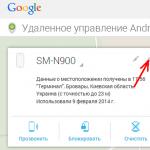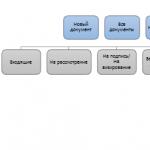Для чего используется линейка на экране. Экранная пиксельная линейка в Windows
Как организовать в среде Windows экранную пиксельную линейку, чтобы измерять длину и высоту окон или прочих элементов интерфейса и подгонять их под свои размеры? Такая специфическая задача может стоять не только перед дизайнерами или разработчиками, но также перед обычными пользователями, работающими с документами или проектами своего профильного софта. Рассмотрим ниже тройку программ для реализации экранной линейки.
1. SPRuler
SPRuler – небольшая бесплатная утилита SPRuler не предназначена не для чего более, как для отображения на экране Windows экранной пиксельной линейки. На ней отображаются две шкалы: вверху с интервалом 10 пикселей, внизу – 8 пикселей. Шкалы меняются местами в опциях контекстного меню. Там же можем сменить ориентацию с горизонтальной на вертикальную, применить светлую или тёмную расцветку линейки, настроить её прозрачность. Увеличивается или уменьшается она обычным оттягиванием за края или указанием в опциях конкретного значения. Копий линейки с горизонтальной и вертикальной ориентацией можно запускать сколь-угодно. Есть поддержка горячих клавиш.
2. Window Ruler
Window Ruler – ещё одна бесплатная минималистичная утилита, реализует в среде Windows одновременно и горизонтальную, и вертикальную линейку. Но не только пиксельную, размеры объектов на экране можно замерять также в поинтах (типографских пунктах), дюймах, сантиметрах и миллиметрах. Увеличение и уменьшение линейки осуществляется оттягиванием за края. Размеры заданной в окне линейки области экрана отображаются в правом нижнем углу этой области. Возможности ручного ввода значений размеров Window Ruler не предусматривает, зато у неё есть опции установки пяти областей со стандартными размерами экрана.

3. FastStone Capture
Экранная линейка есть в составе функционального платного скриншотера – программы FastStone Capture . Это вариант для комплексной работы по созданию снимков экрана с подгонкой элементов интерфейса Windows под нужные размеры. Например, для внедрения в документы, презентации, прочие проекты программ по созданию контента, публикации в Интернете. Линейка FastStone Capture переключается с горизонтальной на вертикальную двойным кликом по ней, изменение её размеров осуществляется оттягиванием за края. Возможности задания размеров вручную нет, но есть опция отображения небольшого промежутка шкалы, к которому подведён курсор, в увеличенном масштабе. Предустановленные единицы измерения в пикселях можно сменить на дюймы или сантиметры. Цвет и прозрачность линейки настраивается. Для удобства запуска её можно добавить на плавающую панель быстрого доступа к операциям FastStone Capture.
Не так давно мне пришлось делать обзор одной программы в описании которой нужно было указать точную длину и ширину панели инструментов. Как вы понимаете, речи об определении размеров “на глаз” тут не могло и быть, длина и ширина должны были быть указаны точно и причем не в сантиметрах и миллиметрах, а в пикселях.


Arigato Ruler
Тогда я решил попробовать еще одну бесплатную линейку – Arigato Ruler. В отличие от Screen Ruler она имеет более четкую шкалу делений и плюс к тому настраиваемую экранную лупу. А кроме того с ее помощью можно замерять цвет и определять точно положение курсора мыши в пространстве. Поддерживается прозрачность, отражение, смена фона, изменение положения, копирование значения цвета.
Перемещать Arigato Ruler по экрану можно как с помощью мыши, так и с помощью стрелок (последнее дает высокую точность). Кстати, она тоже является портативной.
Universal Desktop Ruler
Если же вам этого мало, могу предложить еще один инструмент, правда, на этот раз платный – Universal Desktop Ruler – универсальная экранная линейка.
С ее помощью вы сможете измерить не только ширину и высоту объекта, но и площадь, а также периметр. Кроме того Universal Desktop Ruler умеет замерять углы, длину наклонных линий, подсчитывать количество объектов на экране, а также сохранять историю ранее произведенных измерений в лог. Скачать Universal Desktop Ruler 3.6:
Начнем с линейки английского типа. На ней нанесено 12 делений (большие отметки), обозначающих дюймы. 12 дюймов равны 1 футу (30,5 см). Каждый дюйм разбит на 15 делений (мелкие отметки), то есть каждый дюйм на линейке обозначен 16 отметками.
- Чем больше отметка, тем больше показатель. Начиная с отметки «1 дюйм» и заканчивая отметкой «1/16 дюйма», отметки уменьшаются в размерах в соответствии с уменьшением показателей.
- Показания линейки читаются слева направо. Если вы измеряете какой-то предмет, совместите его начало (или конец) с левым концом линейки. Число, найденное вами на линейке справа, определяет длину предмета.
На линейке английского типа есть 12 дюймовых делений. Они пронумерованы и обозначаются самыми большими отметками. Например, если вам нужно измерить длину гвоздя, совместите его начало (или конец) с левым концом линейки. Если конец (или начало) гвоздя совмещается с большой отметкой «5», то длина гвоздя составляет 5 дюймов.
- На некоторых линейках также нанесены отметки «1/2 дюйма», поэтому не перепутайте самые большие дюймовые отметки с небольшими отметками.
Отметки «1/2 дюйма». Такие отметки вдвое короче дюймовых отметок. Они ставятся посередине каждого деления в 1 дюйм, потому что обозначают половину дюйма. То есть такие отметки наносятся между 0 и 1 дюймом, 1 и 2 дюймами, 2 и 3 дюймами и так далее. Таких отметок на 12-дюймовой линейке 24.
- Например, совместите левый конец линейки с верхушкой ластика на карандаше. Если конец грифеля указывает на отметку между отметками «4 дюйма» и «5 дюймов», то длина карандаша равна 4 и 1/2 дюйма.
Отметки «1/4 дюйма». Такие отметки ставятся посередине отметок «1/2 дюйма», имеют меньший размер и обозначают 1/4 дюйма. В первом дюйме эти отметки обозначают 1/4, 1/2, 3/4 и 1 дюйм. Хотя есть отдельные отметки «1/2 дюйма» и «1 дюйм», но они включаются в измерения по 1/4 дюйма, потому что 2/4 дюйма равны половине дюйма, а 4/4 дюйма равны 1 дюйму. Таких отметок на 12-дюймовой линейке 48.
- Например, если вы измеряете морковь и ее конец совмещается с отметкой между отметками «6 1/2» и «7», то длина моркови равна 6 и 3/4 дюйма.
Отметки «1/8 дюйма». Такие отметки ставятся между отметками «1/4 дюйма». Между 0 и 1 дюймами есть отметки, обозначающие 1/8, 1/4 (или 2/8), 3/8, 1/2 (или 4/8), 5/8, 6/8 (или 3/4), 7/8 и 1 (или 8/8) дюйма. Таких отметок на 12-дюймовой линейке 96.
- Например, вы измеряете кусок ткани и ее край совмещается с 6 отметкой после отметки «4» дюйма, которая расположена непосредственно между отметками «1/4 дюйма» и «1/2 дюйма». Это означает, что длина ткани равна 4 и 3/8 дюйма.
Отметки «1/16 дюйма». Такие отметки ставятся между отметками «1/8 дюйма». Это самые маленькие отметки на линейке. Между 0 и 1 дюймами есть отметки, обозначающие 1/16, 2/16 (или 1/8), 3/16, 4/16 (или 1/4), 5/16, 6/16 (или 3/8), 7/16, 8/16 (или 1/2), 9/16, 10/16 (или 5/8), 11/16, 12/16 (3/4), 13/16, 14/16 (или 7/8), 15/16, 16/16 (или 1) дюйма. Таких отметок на 12-дюймовой линейке 192.
- Например, вы измеряете цветочный стебель и его конец совпадает с 11 отметкой после отметки «5 дюймов». В этом случае длина стебля составляет 5 и 11/16 дюймов.
- Не каждая линейка имеет отметки «1/16 дюйма». Если вы планируете измерять маленькие предметы, или вы хотите сделать точные измерения, убедитесь, что на вашей линейке есть такие отметки.
Приложение Ruler включает в себя следующие функции: преобразователь единиц измерения (мм в дюймы, сантиметры в дюймы), расчет длины, прямой линии, расчет площади, определение высоты резьбы, суппорта, линейки в сети и т. Д.
Линейка экрана наносила штрихи (масштаб), несколько единиц длины (сантиметр, метр, дюйм), используемые для измерения расстояния.
Электронная линейка Особенности:
- точность измерения;
- легко использовать;
- стильный дизайн;
- простая калибровка;
- измерение в 4 режимах: точка, линия, плоскость, уровень;
- переведен на 15 языков.
- установить единицы измерения: см, мм, дюйм;
- измерение длины (с функцией удержания) с каждой стороны устройства;
- графическая бумага, вертикальная и горизонтальная линии;
Простая, но очень удобная на экране линейка. Нет разрешений, бесплатных и бесплатных объявлений.
Ruler Автоматически размер для большинства экранов. Однако при первом использовании проверьте масштабирование с помощью обычной линейки. Если это неверно, коснитесь CAL и растяните линейку до нужного размера.
Сантиметры и дюймы.
Измерьте длину между двумя маркерами.
онлайн см метрическая шкала игры миллиметр сантиметр на экране дюйм фактический размер приложение мм измерения изображение с ангелов измерения дюймы реальная жизнь онлайн Линейка мм 10 см мм до дюймов онлайн дюймы то, что маркировка онлайн фактический размер размер 1 4 дюйма на дюйм фактический размер шкала правило дюйм масштаба определить изображение смысл использования определения телефона точное онлайн см онлайн 12-дюймовый размер жизни 12-дюймовый цифровой реальный размер виртуальный реальный масштаб онлайн 30 см для масштабирования см масштаба компьютер 6 дюймов реальный сантиметр масштаба дюйм фактический размер цифровой масштаб 5 см шкала сантиметр для масштабирования онлайн по вертикали до масштаба см на моем реальном определении длины телефона и использует полдюйма фактического размера инструмента дюймов онлайн размер жизни см дюйм реальный размер, показывающий дюймы до размера точный дюйм реальный реальный реальный размер реального времени на миллиметрах экрана на шкале мм 5 см на самом деле на экране какие измерения на фактической онлайн см до дюймов онлайн измерительная лента дюймы сантиметр изображение Линейка 1.5 дюймов фактический размер для масштабирования i дюймовый дюйм измерения онлайн дюйм, чтобы масштабировать, сколько дюймов на рулетку фактические размеры ленты измерения метров на изображении дюйма в дюймах бесплатно онлайн фактический дюйм жить 4 дюйма на то, что смысл реального онлайн реального размера жизни 1 дюйм на экране длина 6 дюймов на три дюйма 3, что означает реальный размер дюймы метрические измерения телефон см на экране см дюйм до шкалы 9 дюймов фактический размер три дюйма фактический размер линейки дюйм на экране мм до масштаба см до масштаба реальный размер дюйма дюйм мм 6 дюймов фактический размер реального размера онлайн измерения правила фотографии с измерениями 5 дюймов фактический размер на 2 дюйма фактический размер приложения дюймы 8 дюймов фактический размер сотовый телефон фактический размер на экране интернет 10 мм показать мне 2 дюйма изображение сантиметра в масштабе на экране визуальное шоу мне виртуальная см-картинка лидера метрика реального размера cm показать мне 4 дюйма 3 дюйма фактический размер 6 с 12 дюймов фактический размер фактический дюйм мерка 4 дюйма фактический размер 12 мм 6 дюймов фактический размер 7 правильные дюймы фактический si ze показать мне в дюймах, сколько времени показывается в cm 2 6, что используется для измерения дюймов в онлайн-правителе
Возникла необходимость что-то измерить, а под рукой нет линейки? Эта ситуация уже не удивляет – ведь найти поблизости от себя смартфон или монитор стало гораздо проще чем реальную линейку, штангенциркуль либо другой инструмент, измеряющий длину:)
Сегодня я расскажу вам про три сервиса, которые лучше всех остальных решают задачу измерения любого предмета в сантиметрах. Я изучил что-то около пары десятков онлайн линеек и выбрал из них только те, которые дают минимальную погрешность в несколько миллиметров и позволяют производить калибровку (настройку реальных размеров) для наиболее точного измерения.
1. Piliapp
Данная экранная линейка имеет длину в 30 см. При заходе на сайт алгоритм сервиса сам автоматически определяет диагональ вашего монитора для того, чтобы линейка на экране отображалась в натуральную величину.
Иногда алгоритм слегка ошибается и дает погрешность измерения в +/- 5мм. Именно поэтому я рекомендую вручную указать диагональ, если вы её знаете. Для этого кликаем на зеленую кнопку и в открывшемся окошке указываем количество дюймов вашего экрана.

Есть еще гораздо более надежный способ повысить точность измерения. Для этого нажимайте на кнопку «Я не знаю мой размер экрана» и на открывшейся страничке приложите любую свою банковскую карточку (во всех странах мира они имеют одинаковый размер) к шаблону. Перемещайте ползунок масштаба до тех пор, пока размер экранного шаблона и вашей карты не совпадут.

Произведя такого рода калибровку вы на 100% можете быть уверены в том, что виртуальная линейка будет в точности соответствовать реальной. Ссылка
2. Ruler
Данная линейка по умолчанию измеряет размеры в дюймах, поэтому нам надо сразу произвести переключение метрической системы на привычные сантиметры:

В этом сервисе вам самостоятельно нужно указать диагональ вашего экрана в соответствующем окошке, выбрав её из списка либо указав произвольную цифру, и нажать кнопку “Calibrate”.

Если точное число вы не знаете, приложите банковскую карточку к экрану и выбирайте из списка размер экрана до тех пор, пока правый край карточки не совпадет с левым краем соответствующей иконки на линейке.

Проделав это, вы можете быть уверены, что последующие измерения будут точными.
3. L
ineykasm
Третий онлайн сервис имеет все необходимые инструкции по произведению измерений и калибровке на русском языке.

Поэтому отмечу лишь его главное отличие от двух предыдущих: откалибровать вручную экранную линейку вы можете используя не только кредитку, но и такие предметы как:
- Коробок спичек
- Лист бумаги А4
- Денежная купюра (доллар, рубль, гривна)
- CD диск
Если кому актуально, то данный сервис также дает возможность распечатать линейку на бумаге. На выбор есть два варианта: стандартная длиной в 30 см и 12-ти дюймовая с маркировкой дробей.